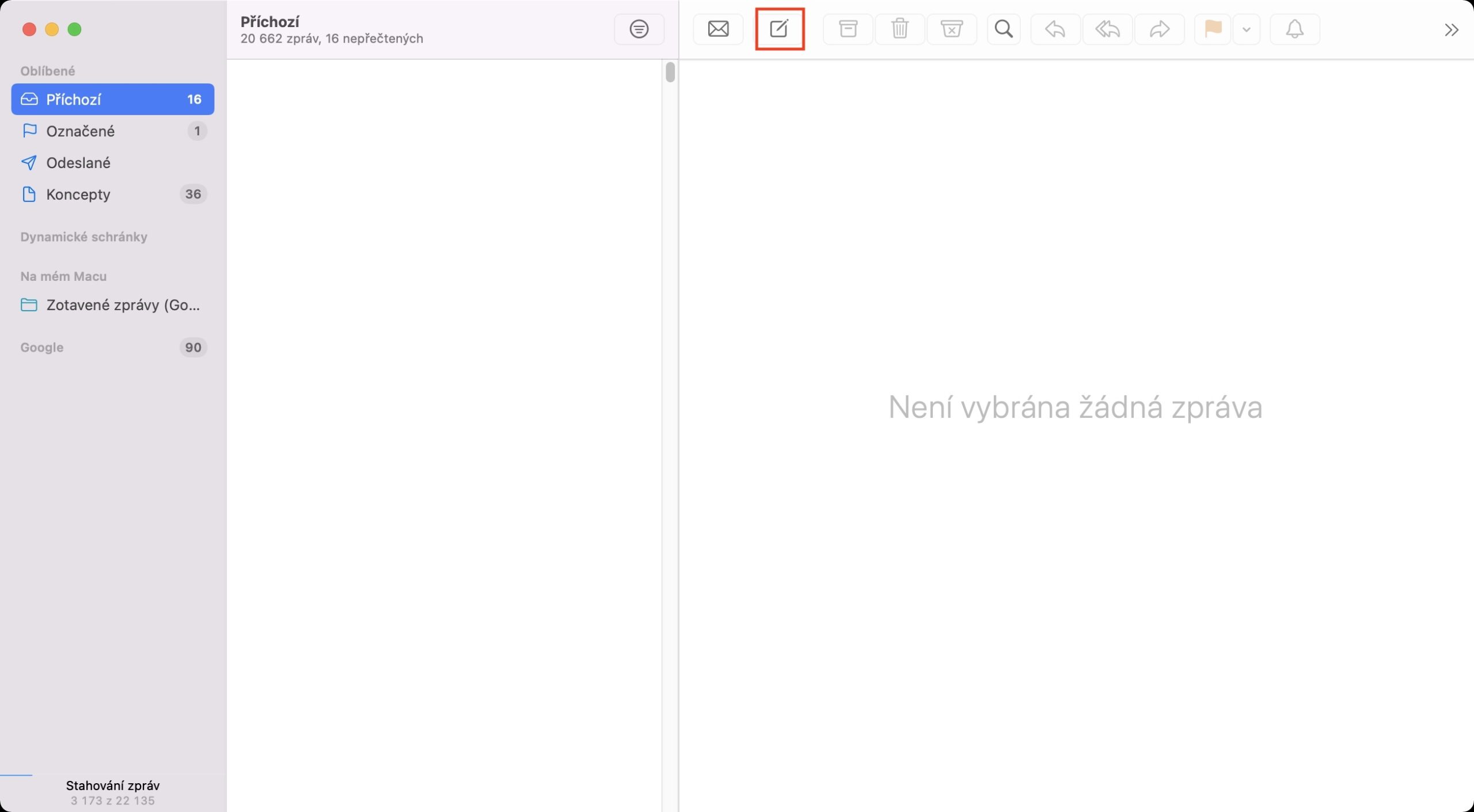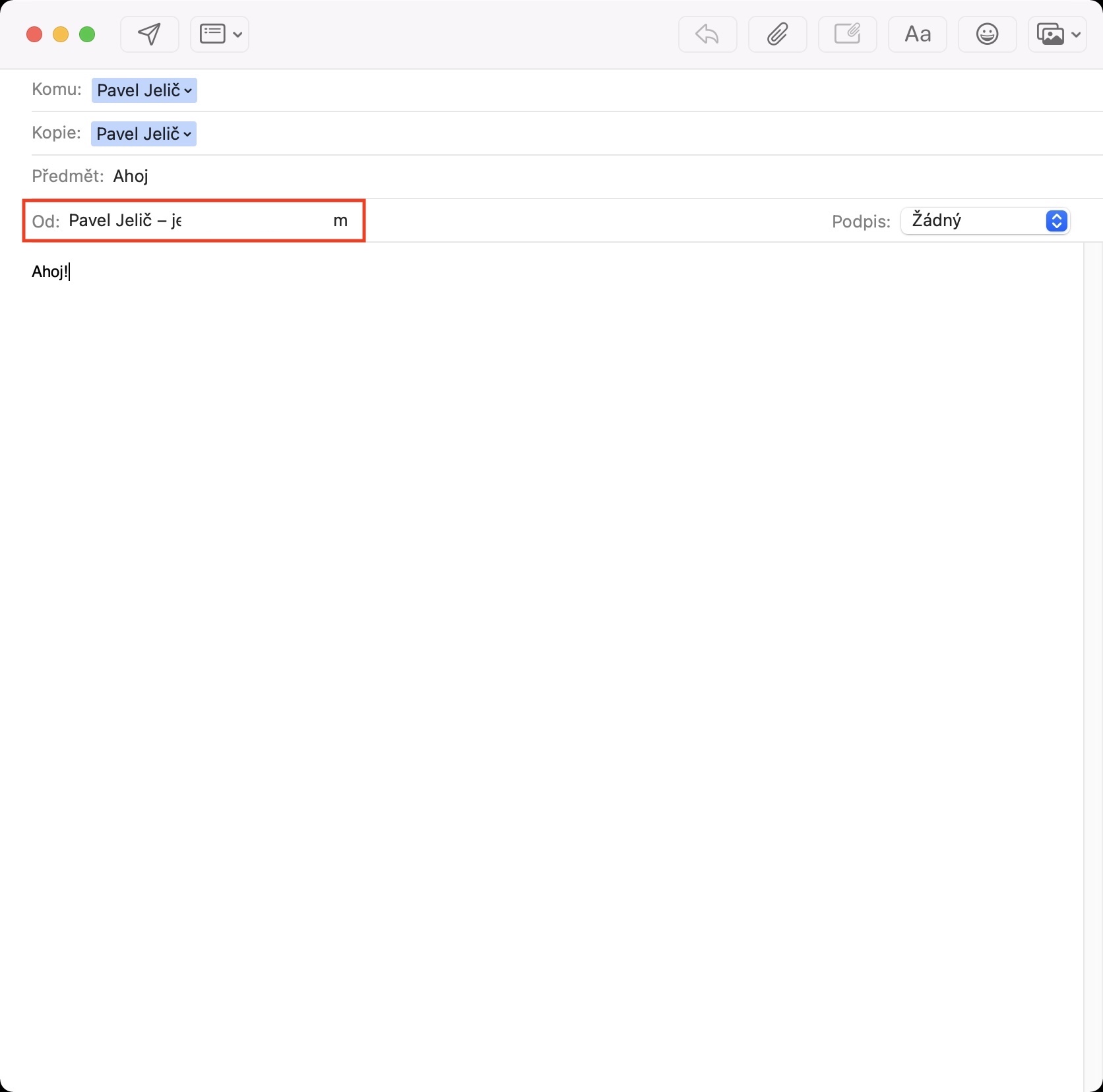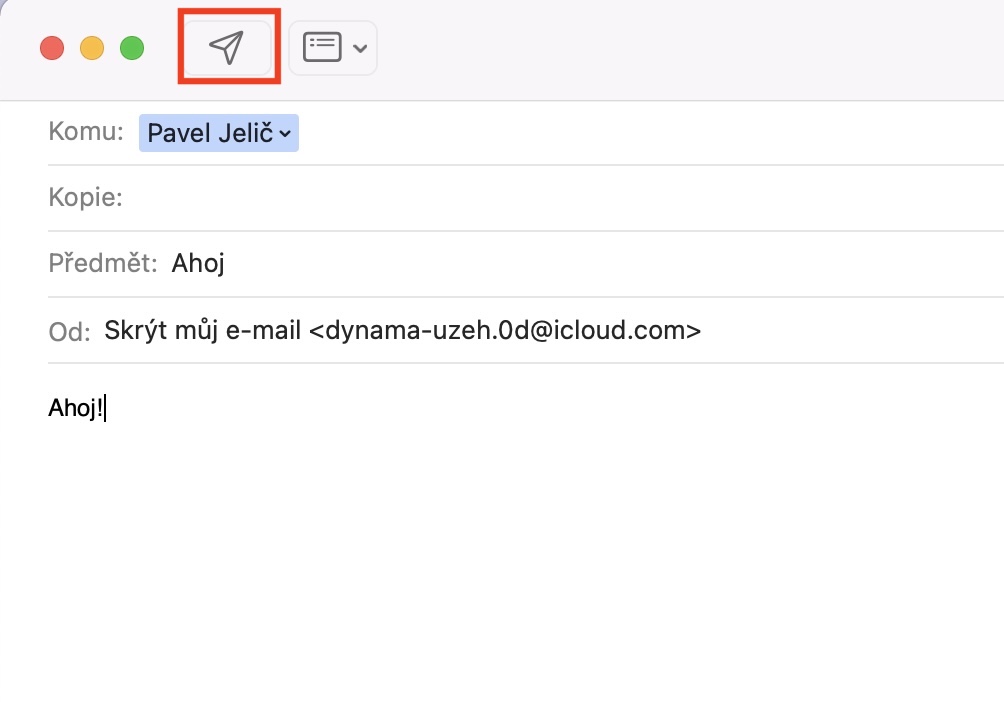Apple からの最新のオペレーティング システムの登場に伴い、iCloud+ と呼ばれる「新しい」サービスの登場も見られました。 iCloud に加入しているすべてのユーザー (無料プランを使用していないユーザーも含む) は、自動的にこのサービスを利用できます。 iCloud+ サービスには主に、ユーザーのプライバシーのセキュリティを強化するいくつかの機能が含まれています。 2 つの最大の機能は、プライベート転送とメールを非表示と呼ばれるもので、マガジンの定期読者であれば、それらについて知っておくべきことをすべてすでに知っています。ただし、最近、電子メールを非表示にする機能に興味深い改善が加えられましたので、ぜひ知っておいてください。
かもしれない 興味がありますか
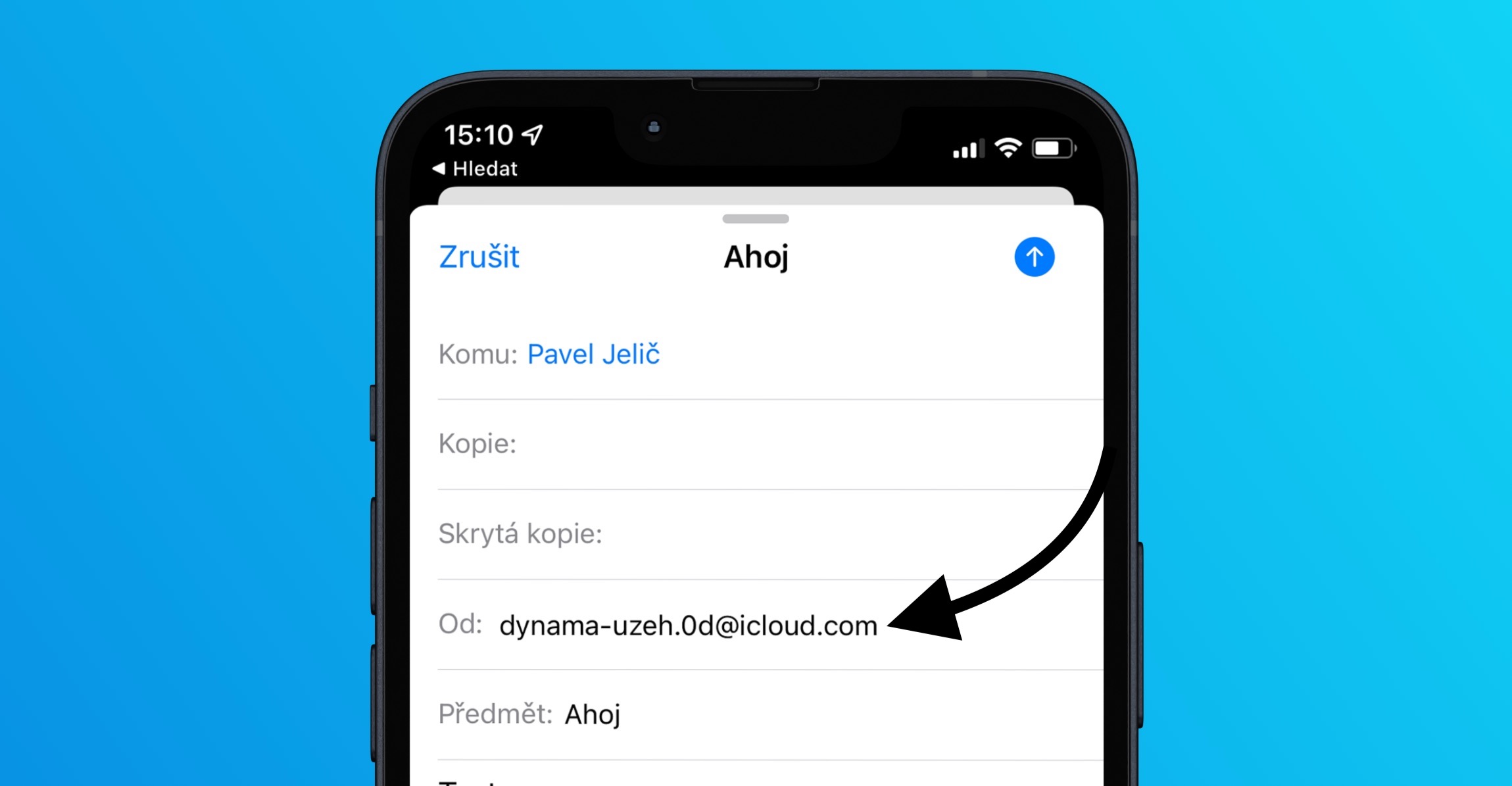
Mac のメールで自分のメールを非表示にする方法
おそらくすでにご存知かと思いますが、メールを非表示にする機能を使用すると、特別なカバー メール アドレスを作成できます。これにより、Web 上のほぼどこにでもこれを入力できるようになり、サイトやサービスのプロバイダーが実際のメールボックスの名前にアクセスすることはなくなり、悪用やハッキングの可能性のリスクが軽減されます。ただし、ネイティブの Mail アプリケーションを使用して電子メールを操作している人には、素晴らしいニュースがあります。最新のシステムアップデートでは、メールを非表示にする機能が拡張され、カバーメールボックスから直接メールを送信できるようになりました。手順は次のとおりです。
- まず、Mac 上のアプリに移動する必要があります 郵便物。
- それが完了したら、上部のツールバーをタップします ボタンをクリックして新しいメールを作成します。
- それから古典的な方法で 電子メールの受信者、件名、メッセージを入力します。
- 発送前ですが メールアドレスをタップします 列をなして から:。
- ここでは、メニューからオプションを選択するだけです 私のメールを隠します。
- 最後に簡単にメールを作成しました あなたが送る
上記の手順で電子メールを送信すると、受信者には実際の電子メール アドレスではなく、カバー アドレスが表示されます。このアドレスに返信やその他の電子メールが送信されると、実際のアドレスに自動的に転送されます。返信することにした場合は、上記のように電子メール アドレスの表紙から送信するように再度設定できます。 「メールを非表示にする」機能を使用するには、iCloud+ が必要です。この機能のその他の設定は次の場所にあります。 システム環境設定 → Apple ID → iCloud, ここで、メールを非表示にするをタップします 選挙…
 Apple と一緒に世界中を飛び回る
Apple と一緒に世界中を飛び回る